win10中文输入法仅在桌面显示 win10输入法仅在桌面显示怎么办
更新时间:2024-09-25 13:44:21作者:xiaoliu
Win10中文输入法仅在桌面显示的问题困扰着许多用户,影响了他们的日常使用体验,在这种情况下,用户可以尝试重新设置输入法选项,检查输入法设置是否正确,或者尝试重新启动电脑。如果问题仍然存在,可以考虑卸载并重新安装输入法软件,或者更新系统补丁。通过这些方法,希望能够解决Win10输入法仅在桌面显示的困扰,让用户能够顺利地进行中文输入。
操作方法:
1.使用快捷键win+i打开控制面板,然后点击时间和语言设置。
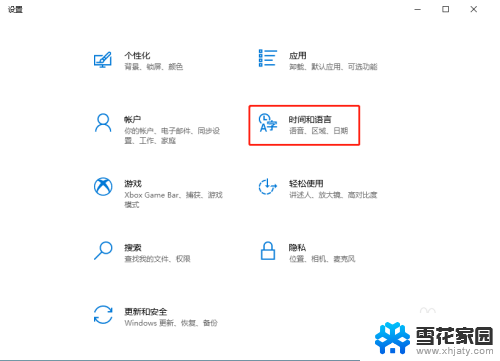
2.点击左侧的语言,然后点击右侧的键盘。
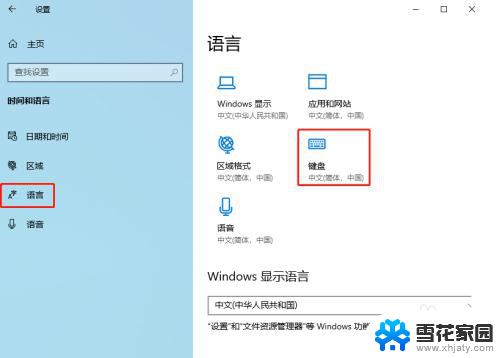
3.进入键盘设置后,点击语言栏选项。
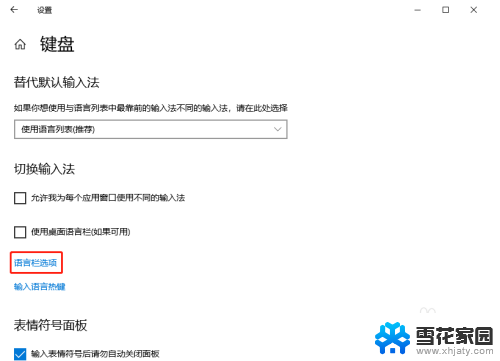
4.选择停靠于任务栏,然后点击确定。
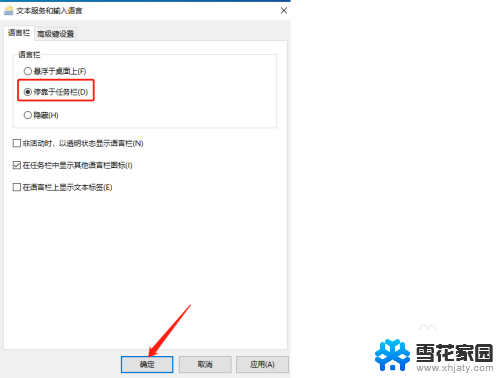
以上就是win10中文输入法仅在桌面显示的全部内容,还有不懂得用户就可以根据小编的方法来操作吧,希望能够帮助到大家。
win10中文输入法仅在桌面显示 win10输入法仅在桌面显示怎么办相关教程
-
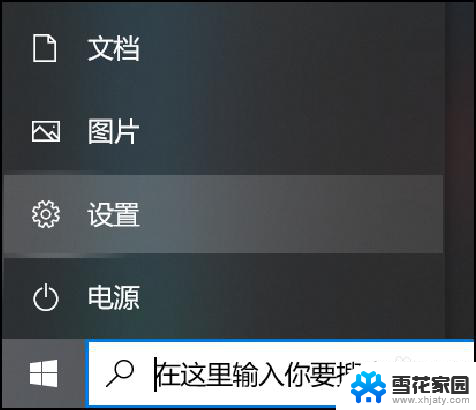 输入法怎么显示 Win10系统如何在桌面显示中文输入法图标
输入法怎么显示 Win10系统如何在桌面显示中文输入法图标2024-08-10
-
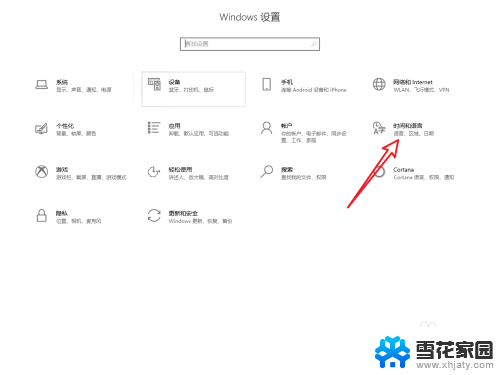 桌面无法切换输入法 Win10无法切换中英文输入法怎么办
桌面无法切换输入法 Win10无法切换中英文输入法怎么办2024-07-26
-
 网络图标怎么显示在桌面 Win10如何在桌面上显示网络图标
网络图标怎么显示在桌面 Win10如何在桌面上显示网络图标2024-01-15
-
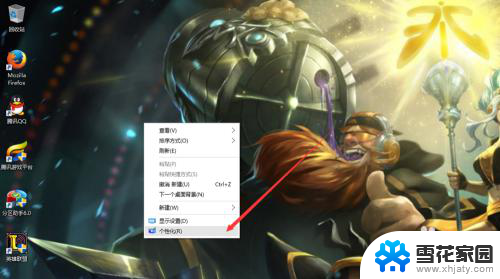 怎样让此电脑显示在桌面上 win10如何在桌面上显示此电脑
怎样让此电脑显示在桌面上 win10如何在桌面上显示此电脑2024-07-03
- 电脑显示器亮但是不显示桌面 win10系统桌面无法正常显示
- w10输入法设置在哪里 win10怎么设置中文输入法
- win10不显示桌面了 如何解决win10系统桌面无法显示的问题
- win10系统显示桌面图标 win10桌面图标显示方法
- win桌面显示我的电脑 如何在win10桌面上显示我的电脑图标
- win怎么显示桌面 win10快速显示桌面的方法
- 电脑win10更新了一直蓝屏 win10更新后蓝屏错误代码解决方法
- win10怎样进行系统更新 Windows10怎么升级到最新版本
- win10设置盖上盖子不休眠 Win10笔记本盖上盖子不休眠设置教程
- win10怎么查看文件属性 win10系统文件属性查看方法
- win10 电脑响应慢 笔记本变慢怎么调整
- win10游戏全屏设置 Win10游戏无法全屏解决方法
win10系统教程推荐
- 1 电脑win10更新了一直蓝屏 win10更新后蓝屏错误代码解决方法
- 2 win10 电脑响应慢 笔记本变慢怎么调整
- 3 win10如何打开windows update 怎样让win10系统自动更新
- 4 win10 数字激活 备份 win10系统备份方法
- 5 win10台式电脑没有声音怎么设置 电脑无法播放声音
- 6 win10启动后看不到图标 笔记本图标找不到了怎么办
- 7 电脑怎么扫描纸质文件win10 win10怎么扫描病毒
- 8 win10系统"快速启动"的启用和关闭 win10快速启动设置关闭详细教程
- 9 win10桌面字体看着模糊 win10字体模糊处理技巧
- 10 win 10许可证即将过期如何激活 Win10系统电脑许可证过期如何激活